武汉办理护照微信预约平台
“移民局”官方微信小程序
武汉办理护照微信预约流程
1、微信搜索“移民局”进入“移民局”官方微信小程序;
2、进入小程序后先登录认证;
3、登录后点击“首页”-“业务办理”;

文章插图
4、选择“预约办证”;

文章插图
5、选择预约办证网点;
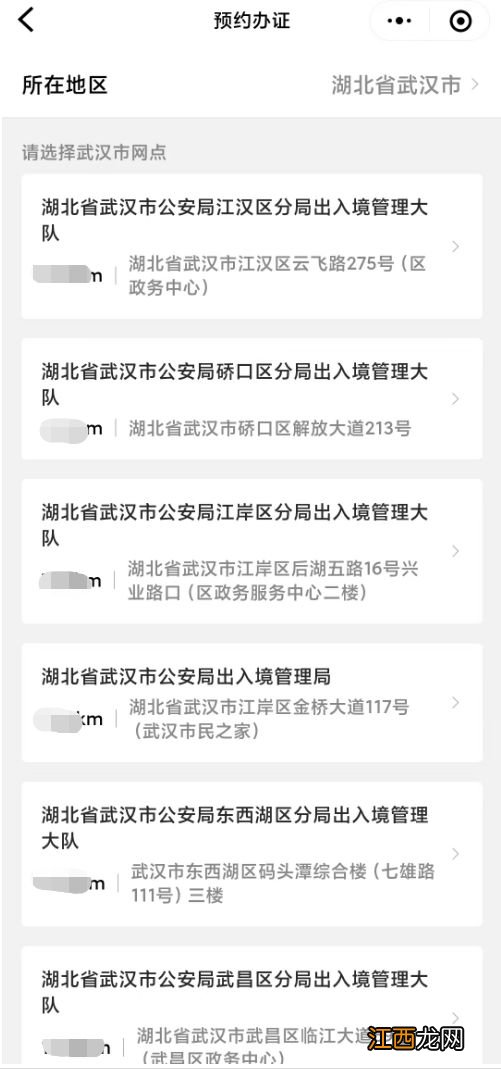
文章插图
6、选择预约办证日期和时间,有余号的时间段可选,没有余号的会提示已预约满 。选好时间后勾选“已阅读并同意《预约办证申请须知》,然后点击“下一步”;

文章插图
7、选择办证类型,按照系统提示选择户口所在地,然后选择办证类型为“普通护照”,勾选完成后进入下一步;

文章插图
8、填写基本信息,填写联系电话、职业、紧急联系人信息等,然后点击“确定”;
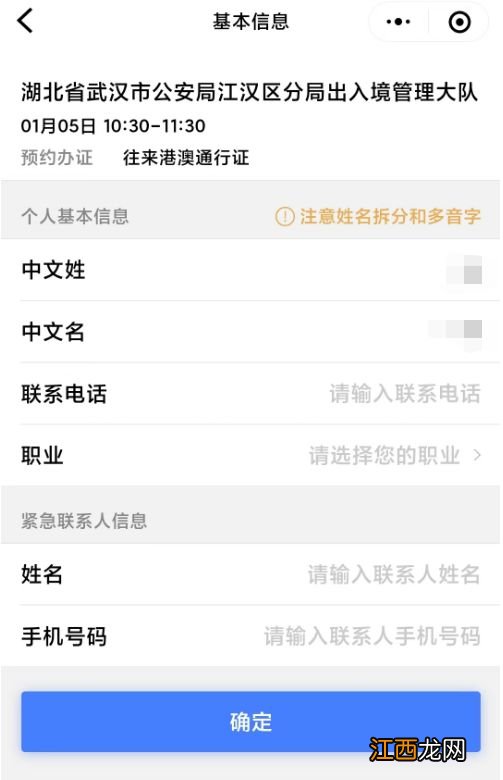
文章插图
9、选择取证方式,可选择邮政速递或到公安机关自取,如果选择邮政速递需要添加收件人信息,选择填写完毕后点击“下一步”;
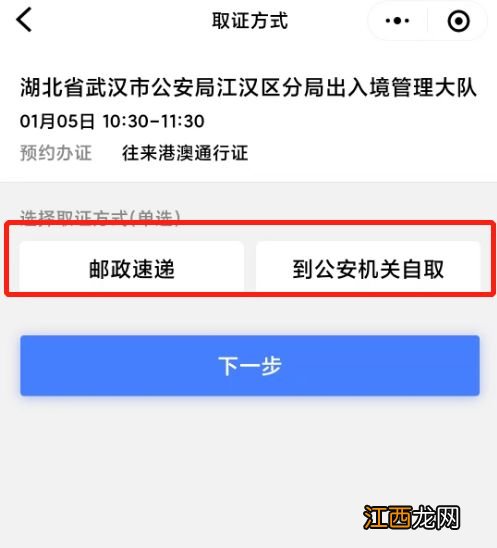
文章插图

文章插图
10、核对在线预约信息,如有错误则点击“返回修改”,确认无误则点击“确认提交”;

文章插图
11、系统提示“预约提交成功”,可前往“我的订单”查看预约详情及注意事项;

文章插图
12、在“我的订单”中点击“我的预约”即可查询预约信息,点击预约订单可查看详情;
【武汉办护照微信预约流程图解 武汉办护照微信预约流程图解大全】

文章插图
13、页面中有办理提示,请在预约的时间前往预约的大厅办理 。如需取消预约则点击页面中“取消预约”按钮 。

文章插图
相关经验推荐
- 武汉护照怎么通过手机APP提前预约 预约办护照的app
- lol鼠标无法选中目标怎么办 lol鼠标右键无法选中
- 武汉护照办理进度查询指南 武汉市护照更新办理地点
- 常州医保共济职工医保个人账户计入办法
- 武汉租房公积金可以提取第二次吗 武汉租房公积金可以提取第二次吗
- 猕猴桃能和牛奶一起吃吗怎么办 猕猴桃能和牛奶一起吃吗
- 2023广州港澳通行证失效后重新办理需要多久?
- 武汉市小学转学政策2021 武汉市中小学转学政策2023
- 广州港澳通行证失效后重新办理需要多少钱
- 老人得了老年痴呆该怎么为其治疗 老人得了老年痴呆症怎么办













